3 możliwe sposoby nagrywania rozmów Skype
Odkąd komunikacja wideo weszła do oficjalnej konsumpcji, widzieliśmy, że Skype jest częścią każdego urządzenia lub każdego połączenia, które jest podejmowane w celu efektywnej interakcji wideo. Skype stał się domyślnym wyborem w rozmowach wideo i jest używany przez miliony użytkowników na całym świecie. Dzięki własnemu systemowi czatu Skype umożliwił ludziom interakcję z różnymi użytkownikami na całym świecie. Jednak podczas korzystania ze Skype’a możesz natknąć się na sytuację, w której musisz nagrywać rozmowy Skype w celu nagrania lub późniejszego wykorzystania. W takim przypadku może być konieczne skupienie się na pewnych aspektach i funkcjach Skype’a, które zapewniłyby użytkownikowi skuteczne środki zaradcze. Ten artykuł dotyczy serii metod i rozwiązań, które wyjaśnią skuteczne techniki nagrywania rozmów Skype.
Część 1: Czy Skype umożliwia nagrywanie rozmów?
Skype wprowadził na rynek użytkowników nowy system rozmów wideo, w którym wiele funkcji przejmuje procedurę rozmów wideo przez Skype. Nagrywanie rozmów wideo przez Skype jest możliwe dzięki wbudowanym funkcjom; jednak rozważając nagrywanie rozmowy wideo przez Skype, należy pamiętać o kilku przypadkach. Kluczowe cechy nagrywania rozmowy wideo na określonej platformie są zwykle odkrywane w przypadkach, gdy rozmowa jest ćwiczona ze Skype na inną nazwę użytkownika Skype. Po rozpoczęciu nagrywania wszyscy są powiadamiani o nagraniu, dzięki czemu żaden użytkownik nie jest zaskoczony ani zdezorientowany nagraniem rozmowy. Skype zapewnia bardzo znaczące i spójne nagrywanie ekranu, w którym indukuje wszystkie strumienie wideo w nagraniu w kontrolowanym środowisku, w tym Twój własny strumień. Wraz z tym wszystko, co jest udostępniane na ekranie pulpitu, jest rejestrowane i dodawane do kolekcji. Jednak pojedyncze nagranie rozmowy może trwać 24 godziny czasu przed ekranem. To będzie następnie dostępne na czacie przez 30 dni.
Część 2: Jak nagrywać, zapisywać i udostępniać rozmowy Skype?
Chociaż poznajesz funkcje i cechy korzystania z nagrywania rozmów Skype podczas interakcji ze znajomymi, rodziną lub współpracownikami, istnieje znaczna potrzeba zrozumienia procedury, która obejmuje nagrywanie rozmów na całej platformie. Należy pamiętać, że proces ten nie tylko pomaga nagrywać, ale także zapisywać i udostępniać te nagrane rozmowy. Aby pomyślnie wykonać tę procedurę przez Skype, musisz wykonać kroki wyjaśnione poniżej.
Krok 1: Aby rozpocząć nagrywanie rozmowy na pulpicie, musisz najechać kursorem na dół ekranu podczas rozmowy i dotknąć przycisku „Więcej opcji”. W menu, które się otworzy, wybierz „Rozpocznij nagrywanie”.
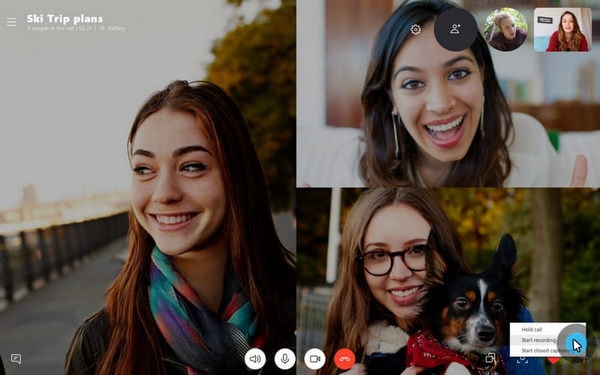
I odwrotnie, najlepiej byłoby stuknąć przycisk „Więcej opcji” w telefonie komórkowym i ikonę „Rozpocznij nagrywanie”. Baner u góry ekranu informuje użytkowników, aby zaprezentowali się w rozmowie o rozpoczęciu nagrywania rozmowy.
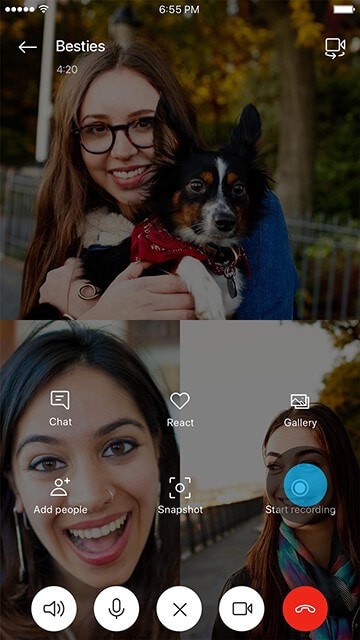
Krok 2: Po zakończeniu nagrania jest ono dostępne na czacie konkretnych osób przez 30 dni. Użytkownicy obecni na czacie mogą z łatwością pobierać dane z lokalnej pamięci masowej. Aby zapisać nagranie rozmowy na pulpicie, musisz uzyskać dostęp do czatu i dotknąć przycisku „Więcej opcji” w określonym nagraniu. Wybierz „Zapisz w pobranych” lub „Zapisz jako”, aby wskazać lokalizację pobierania.
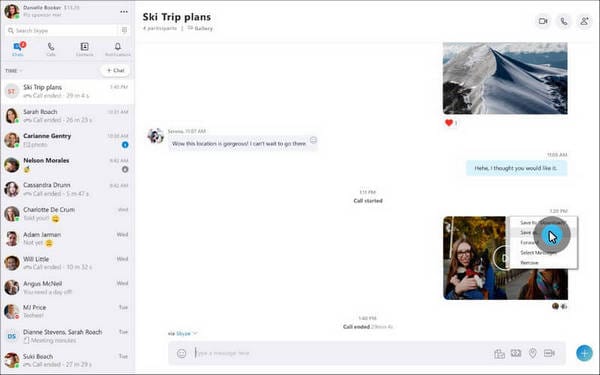
W przypadku urządzenia mobilnego musisz wstrzymać nagranie rozmowy w ramach konkretnego czatu i wybrać „Zapisz” z wyświetlonego menu. Nagrania są zapisywane w formacie pliku MP4 na Twoim urządzeniu.
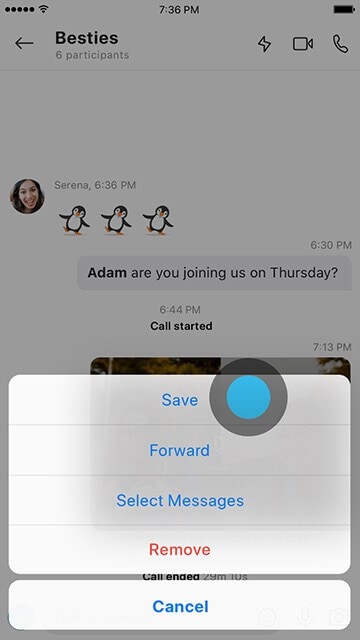
Krok 3: Jeśli jednak nie możesz się doczekać udostępnienia nagrania rozmowy Skype z dowolnym kontaktem na liście, musisz uzyskać dostęp do czatu. Po otwarciu czatu przejdź do konkretnej wiadomości i dotknij przycisku „Więcej opcji”, aby wybrać „Prześlij dalej”. Znajdź odpowiednie kontakty, którym chcesz udostępnić nagranie i zakończ proces.
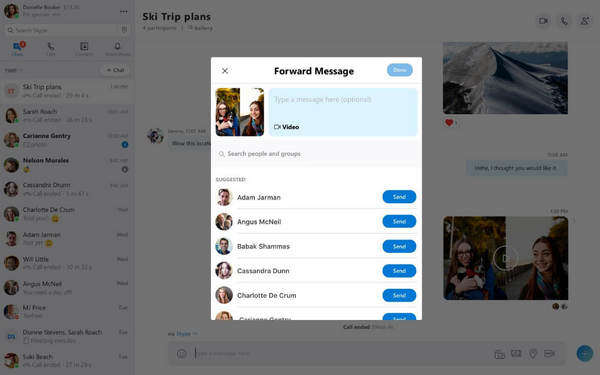
W telefonie komórkowym należy długo nacisnąć wiadomość i nacisnąć „Przekaż” w wyskakującym menu. Na następnym ekranie wybierz wszystkie odpowiednie kontakty i po zakończeniu wybierz „Wyślij”.
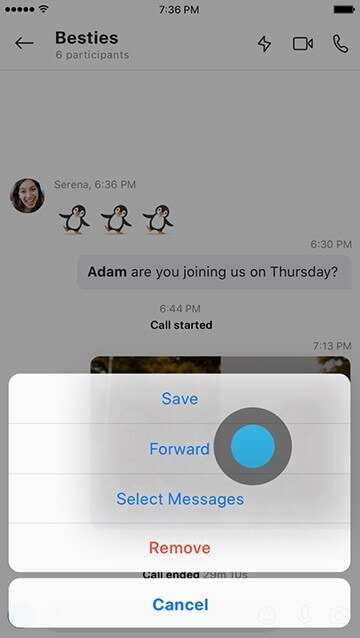
Część 3: Jak nagrywać rozmowy Skype za pomocą MirrorGo?
Niektórzy użytkownicy nie korzystają z funkcji nagrywania rozmów Skype z kilku powodów. W tym celu zaprezentowano rynkowi alternatywy dla takich systemów rejestracji. Chociaż Skype jest dość skuteczny w nagrywaniu rozmów, zawsze możesz poszukać platform takich jak Wondershare MirrorGo aby oferować wysokiej jakości wyniki w nagraniu wideo. Korzystanie z platform firm trzecich w takim przypadku może wydawać się nieco trudne, co prowadzi do odpowiedniego doboru formy. Wybór MirrorGo jest bardzo wygodny, co, jak wyjaśniono w artykule, może być postrzegane jako ostateczne rozwiązanie problemu związanego z nagrywaniem rozmów Skype.
Ta platforma ma różne imponujące cechy, w tym rozwiązania do łatwego tworzenia kopii lustrzanych urządzeń na pulpicie za pomocą jednego kliknięcia. Możesz łatwo nagrywać ekran swojego pulpitu lub podłączonego urządzenia za pomocą MirrorGo. Wondershare MirrorGo zawiera bardzo spójną i różnorodną listę urządzeń, które również uważa za kompatybilne. Platforma nie jest tylko prostym rejestratorem, ale oferuje różne funkcje, takie jak przechwytywanie i udostępnianie ekranu. To sprawia, że jest to bardzo elitarny wybór w nagrywaniu rozmów Skype, jeśli nie korzystasz z wbudowanej funkcji oferowanej w Skype.

MirrorGo – rejestrator ekranu iOS
Nagraj ekran iPhone’a i zapisz na swoim komputerze!
- Lustro Ekran iPhone’a na dużym ekranie komputera.
- Rekord ekran telefonu i nagraj film.
- Brać screeny i zapisz na komputerze.
- Odwrócenie kontrola Twój iPhone na komputerze, aby korzystać z pełnego ekranu.
MirrorGo wykonuje bardzo prostą procedurę łatwego nagrywania ekranu. Zapewniając bardzo intuicyjny interfejs do pracy, możesz rozważyć nagrywanie rozmów Skype, postępując zgodnie ze wskazówkami krok po kroku, jak wyjaśniono poniżej.
Krok 1: Pobierz i uruchom
Musisz pobrać i zainstalować platformę na swoim komputerze. Po zakończeniu instalacji uruchom platformę na swoim komputerze.
Krok 2: Podłącz urządzenia
Musisz podłączyć iPhone’a lub urządzenie z Androidem do podobnego połączenia Wi-Fi. Zapewniłoby to odpowiednie połączenie urządzenia z platformą.
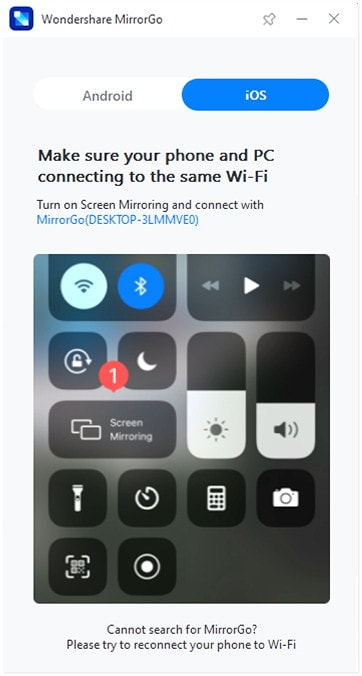
Krok 3: Odbij swoje urządzenia
Upewnij się, że funkcja Screen Mirroring na Twoim iPhonie jest włączona. Po włączeniu możesz z łatwością wykonać kopię lustrzaną swojego iPhone’a za pomocą MirrorGo.
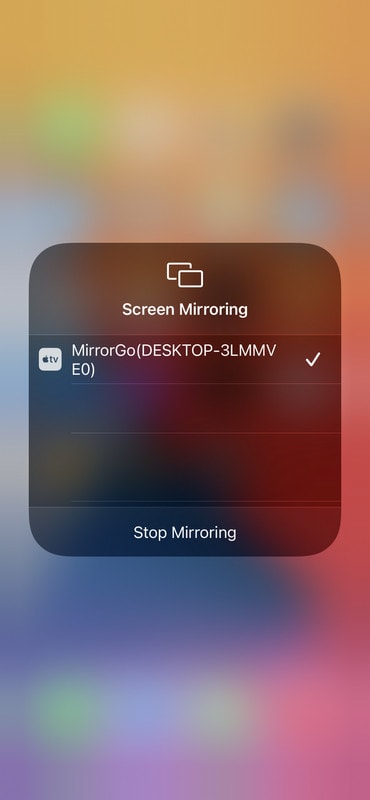
I odwrotnie, w przypadku urządzenia z systemem Android możesz nawiązać połączenie z urządzeniem i podłączyć telefon przez komputer.
Krok 4: Rozpocznij nagrywanie
Aby zainicjować nagrywanie na ekranie iPhone’a, musisz uzyskać dostęp do menu znajdującego się po prawej stronie interfejsu. Stuknij okrągłą ikonę wyświetlającą przycisk „Nagraj” i zezwól platformie na nagrywanie aktualnej rozmowy Skype działającej na urządzeniu.

Natomiast w przypadku urządzenia z Androidem musisz uzyskać dostęp do podobnego prawego panelu w interfejsie i dotknąć „Android Recorder”, aby rozpocząć proces. Zostaniesz o tym powiadomiony komunikatem wyświetlanym na ekranie.
Część 4: Często zadawane pytania.
4.1. Gdzie są zapisywane nagrania Skype’a?
Nagrania Twojego Skype’a są zapisywane w różnych wersjach dla użytkowników z różnymi planami. Użytkownicy korzystający ze Skype Business muszą otworzyć „Ustawienia” swojej platformy i otworzyć opcje nagrywania w jego narzędziach. Odkryjesz katalog obecny w oknie, w którym będą zapisywane twoje nagrania. Będzie on wyświetlany w następujący sposób: „C:UsersTWOJENAZWAVideosLync Recordings”.
Jeśli chodzi o użytkowników, którzy mają prosty standardowy plan Skype, mogą łatwo uzyskać dostęp do nagrań z odpowiedniej głowicy czatu, która przechowuje wideo przez 30 dni. Ponieważ Skype oferuje usługi w chmurze dla swoich standardowych użytkowników, możesz pobrać te filmy zgodnie z własnymi upodobaniami.
4.2. Czy Skype powiadamia ekran iPhone’a?
Skype powiadamia wszystkich użytkowników obecnych w rozmowie, jeśli wideo jest nagrywane przy użyciu jego własnych usług. Jeśli jednak nie chcesz powiadamiać użytkowników obecnych w rozmowie Skype i jesteś użytkownikiem iPhone’a, możesz zainicjować funkcję nagrywania ekranu na swoim urządzeniu i zainicjować proces za pomocą Centrum sterowania, aby nagrać rozmowę wideo Skype. Użytkownicy nie są w tym przypadku powiadamiani.
Wnioski
Skype okazał się zmieniać dynamikę wideorozmów dla użytkowników na całym świecie. Dzięki temu, że obejmuje bardzo duży rynek, mają tendencję do wprowadzania różnych funkcji w swoim systemie, które umożliwiłyby użytkownikom lepsze korzystanie z platformy. Nagrywanie rozmów to jedna z intuicyjnych funkcji platformy, którą można łatwo wykorzystać, wykonując proste i skuteczne procedury. Aby zrozumieć procedurę związaną z nagrywaniem rozmów przez Skype, zapoznaj się z artykułem szczegółowo wyjaśniającym procesy. To poprowadzi Cię do korzystania z wbudowanej funkcji, a nawet do korzystania z usług platform takich jak MirrorGo.
Ostatnie Artykuły:
